在日常使用华为手机时,我们经常会有一些应用或者功能不常用,但却又不想删除的情况,这时候隐藏这些不常用的桌面图标就成为了一种常见的需求。华为手机提供了一种简单的方法来隐藏单个桌面图标,让我们可以更加灵活地管理手机桌面,让界面更加整洁和方便使用。接下来我们就来看看华为手机如何隐藏桌面图标。
华为手机如何隐藏桌面图标
操作方法:
1.点击桌面壁纸
打开进入华为手机的系统设置,进入设置之后点击页面里的桌面与壁纸。
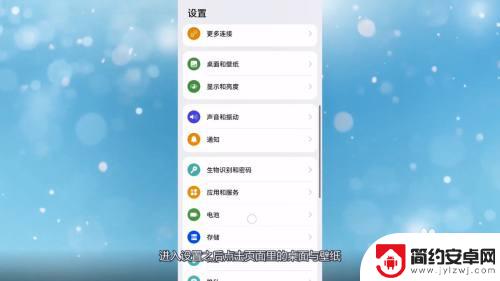
2.点击桌面风格
切换到桌面与壁纸设置页面之后,点击页面里的桌面风格选项。进入下一个新的页面。

3.选择抽屉风格
在桌面风格设置页面之后,勾选设置抽屉风格。这样就可以将桌面图标隐藏起来。
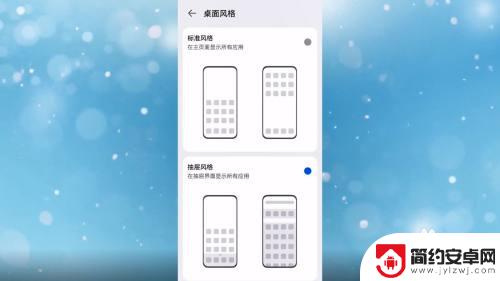
以上是关于如何隐藏华为手机单个桌面图标的全部内容,如果你遇到类似的问题,可以参考本文中介绍的步骤进行修复,希望对大家有所帮助。










